Cara memasang semula Windows 10 tanpa kehilangan data
Jul 24, 2025 am 01:46 AMMemasang semula Windows 10 boleh menyimpan fail peribadi, dan kunci adalah memilih kaedah yang betul dan bersedia. 1. Gunakan fungsi "Tetapkan semula komputer ini" untuk memasang semula sistem tanpa memadam fail peribadi, tetapi akan menyahpasang aplikasi dan membersihkan tetapan; 2. Selepas secara manual menyokong data, ia lebih bersih dan lebih selamat untuk memasangnya. Anda perlu menyediakan pemacu kilat USB dan memformat partition sistem; 3. Sama ada cara, adalah penting untuk melengkapkan sandaran terlebih dahulu dan memeriksa status kesihatan cakera untuk mengelakkan kehilangan data akibat masalah salah operasi atau perkakasan.

Ia sememangnya mungkin untuk mengekalkan fail peribadi anda apabila memasang semula Windows 10, tetapi kunci adalah sama ada operasi itu betul. Jika anda merancang untuk memasang semula sistem tetapi tidak mahu kehilangan data, anda perlu memilih kaedah yang betul dan bersedia, jika tidak, masalah masih akan berlaku jika anda tidak berhati -hati.
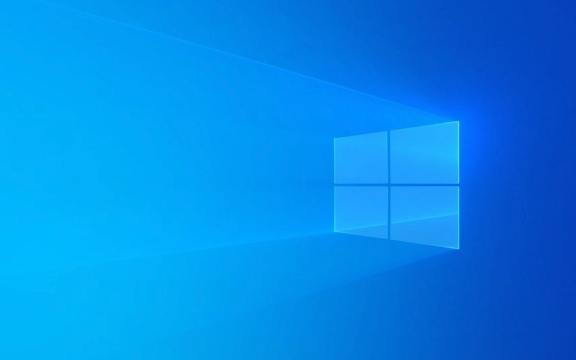
Gunakan semula ciri komputer ini untuk menyimpan fail
Windows 10 dilengkapi dengan ciri yang dipanggil "Reset Komputer Ini", yang membolehkan anda memasang semula sistem tanpa memadam fail peribadi. Kaedah ini sesuai untuk kebanyakan pengguna biasa, terutama mereka yang tidak begitu biasa dengan baris perintah atau alat pihak ketiga.

Langkah -langkah untuk digunakan adalah seperti berikut:
- Buka "Tetapan" → "Sistem" → "Pulihkan"
- Klik Mula di bawah "Tetapkan semula komputer ini"
- Pilih "Simpan fail saya"
- Ikuti arahan untuk menyelesaikan langkah seterusnya
Harus diingat bahawa walaupun kaedah ini tidak akan memadamkan dokumen, gambar dan maklumat peribadi anda, ia akan menyahpasang aplikasi yang anda pasang dan tetapan sistem yang anda ubah. Dengan kata lain, susun atur desktop dan konfigurasi perisian anda akan dibersihkan.

Sandarkan pemasangan baru: bersih dan lebih selamat
Sekiranya anda sudah tidak berpuas hati dengan status sistem semasa, atau ingin membersihkan fail sampah dan masalah yang berpotensi, anda boleh memilih untuk membuat sandaran data secara manual dan melakukan pemasangan segar .
Pendekatan khusus ialah:
- Salin fail penting ke cakera keras luaran atau pemacu awan
- Sediakan pemacu USB pemasangan Windows 10
- Masukkan tetapan BIOS untuk boot dari pemacu USB
- Semasa proses pemasangan, pilih "Sesuaikan: Pasang Windows Only (Advanced)"
- Format partition sistem dan terus memasangnya
Kelebihan pendekatan ini adalah bahawa sistem lebih bersih dan prestasi mungkin lebih baik. Tetapi premisnya ialah anda perlu jelas tentang fail mana yang perlu disokong, dan ingat untuk melengkapkan pemandu selepas pemasangan selesai.
Jangan abaikan butiran kecil keselamatan data
Walaupun anda memilih "menyimpan fail saya", adalah disyorkan untuk membuat sandaran lengkap terlebih dahulu. Kerana:
- Apabila cakera sistem itu sendiri mempunyai saluran buruk atau rosak, proses penetapan mungkin gagal
- Sekiranya anda secara tidak sengaja mengklik pilihan yang salah, seperti memilih "Padam Semua Kandungan" secara tidak sengaja, maka anda akan benar -benar membersihkannya
- Beberapa partisi tersembunyi atau fail sistem boleh menjejaskan proses pemasangan semula, mengakibatkan pengecualian data
Di samping itu, sebelum melakukan penetapan semula atau memasang semula, lebih baik untuk memeriksa status kesihatan cakera. Anda boleh menggunakan arahan "CHKDSK" yang dilengkapi dengan sistem untuk mengimbas kesilapan. Ini mengelakkan gangguan yang tidak dijangka semasa pemasangan.
Pada dasarnya itu sahaja. Selagi anda pergi langkah demi langkah, tidak sukar untuk memasang semula sistem tanpa kehilangan data. Kuncinya bukan untuk tergesa -gesa untuk mengklik pada langkah seterusnya dan mengambil beberapa lagi pandangan pada maklumat segera.
Atas ialah kandungan terperinci Cara memasang semula Windows 10 tanpa kehilangan data. Untuk maklumat lanjut, sila ikut artikel berkaitan lain di laman web China PHP!

Alat AI Hot

Undress AI Tool
Gambar buka pakaian secara percuma

Undresser.AI Undress
Apl berkuasa AI untuk mencipta foto bogel yang realistik

AI Clothes Remover
Alat AI dalam talian untuk mengeluarkan pakaian daripada foto.

Clothoff.io
Penyingkiran pakaian AI

Video Face Swap
Tukar muka dalam mana-mana video dengan mudah menggunakan alat tukar muka AI percuma kami!

Artikel Panas

Alat panas

Notepad++7.3.1
Editor kod yang mudah digunakan dan percuma

SublimeText3 versi Cina
Versi Cina, sangat mudah digunakan

Hantar Studio 13.0.1
Persekitaran pembangunan bersepadu PHP yang berkuasa

Dreamweaver CS6
Alat pembangunan web visual

SublimeText3 versi Mac
Perisian penyuntingan kod peringkat Tuhan (SublimeText3)
 Mengapa kita perlu memadam dan memasang semula WeChat?
Nov 07, 2023 pm 03:08 PM
Mengapa kita perlu memadam dan memasang semula WeChat?
Nov 07, 2023 pm 03:08 PM
Sebab untuk memadam dan memasang semula WeChat mungkin adalah untuk menyelesaikan masalah perisian, mengosongkan cache dan fail sampah, mengemas kini kepada versi terkini, melindungi privasi dan keselamatan pengguna, dsb. Pengenalan terperinci: 1. Selesaikan masalah perisian WeChat mungkin menghadapi beberapa masalah semasa penggunaan, seperti ranap, ketinggalan, ketidakupayaan untuk log masuk, dll. Masalah ini mungkin disebabkan oleh cache perisian, fail konfigurasi atau faktor lain Memasang WeChat boleh mengosongkan masalah ini, dan memasang semula perisian WeChat versi terkini untuk memastikan operasi normalnya 2. Kosongkan cache dan fail sampah Dengan penggunaan WeChat, ia akan menghasilkan beberapa cache dan sebagainya.
 Bagaimana untuk memasang semula dan menyahpasang pemacu kad bunyi
Jan 05, 2024 am 10:42 AM
Bagaimana untuk memasang semula dan menyahpasang pemacu kad bunyi
Jan 05, 2024 am 10:42 AM
Apabila pemacu kad bunyi menghadapi beberapa masalah kecil, sesetengah pengguna komputer mungkin tidak tahu cara menyahpasang dan memasangnya semula. Oleh itu, kami menyediakan tutorial terperinci untuk membantu anda mempelajari cara menyahpasang dan memasang semula pemacu kad bunyi. Berikut adalah langkah khusus tutorial: 1. Buka panel kawalan komputer. 2. Dalam Panel Kawalan, cari dan klik "Pengurus Peranti". 3. Dalam Pengurus Peranti, cari pilihan "Pengawal Bunyi, Video dan Permainan" dan kembangkannya. 4. Cari pemacu kad bunyi dalam senarai dan klik kanan padanya. 5. Dalam menu pop timbul, pilih pilihan "Nyahpasang Peranti". 6. Sahkan operasi menyahpasang pemacu kad bunyi dan tunggu operasi selesai. 7. Selepas penyahpasangan selesai, mulakan semula komputer. 8. Selepas memulakan semula, buka penyemak imbas komputer anda dan pergi ke pemacu kad bunyi.
 Bagaimana untuk memasang semula sistem Win11 pada Mechanical Revolution Aurora Pro
Jul 02, 2023 pm 02:25 PM
Bagaimana untuk memasang semula sistem Win11 pada Mechanical Revolution Aurora Pro
Jul 02, 2023 pm 02:25 PM
Bagaimana untuk memasang semula sistem Win11 dalam Mechanical Revolution Aurora Pro? Mechanical Revolution Aurora Pro ialah buku nota permainan mewah dengan prestasi seimbang Sama ada anda seorang pemain yang berminat dengan pelbagai karya besar permainan 3A atau profesional yang sering perlu mengedit dan membuat video, Mechanical Revolution Aurora Pro boleh memberikan yang cukup baik. prestasi. Jadi jika anda ingin memasang semula Win11 pada Mechanical Revolution Aurora Pro, bagaimanakah anda harus melakukannya? Mari lihat di bawah. Langkah-langkah untuk memasang semula sistem Win11 dengan Mechanical Revolution Aurora Pro 1. Mula-mula, muat turun [System Home Installation Master] dan buka perisian tersebut. Selepas membacanya dengan teliti, klik I Got It untuk memasuki alat. 2. Selepas memasukkan alat, alat akan secara automatik mengesan maklumat yang berkaitan tentang sistem komputer semasa, klik
 Penyelesaian kepada masalah tidak dapat menyambung ke WiFi selepas memasang semula win7
Jul 13, 2023 pm 08:37 PM
Penyelesaian kepada masalah tidak dapat menyambung ke WiFi selepas memasang semula win7
Jul 13, 2023 pm 08:37 PM
Apakah yang perlu saya lakukan jika saya tidak dapat menyambung ke WiFi selepas memasang semula win7? Selepas memasang semula sistem, banyak komputer rakan tidak dapat mengakses Internet. Ini kerana komputer tiada pemacu kad rangkaian. Jika komputer anda tidak dapat menyambung ke WiFi selepas memasang semula Win7, anda boleh merujuk kepada tutorial grafik berikut untuk memasang semula dan mengemas kini pemacu kad rangkaian wayarles. Datang dan lihat. 1. Gunakan pelayar pada komputer lain untuk mencari Driver Wizard, masukkan tapak web rasmi dan muat turun [Driver Wizard Network Card Version] ke pemacu kilat USB. 2. Kemudian pasang versi kad rangkaian wizard pemacu pada komputer yang tidak dapat menyambung ke Internet selepas memasang semula win7, buka perisian dan klik pemasangan satu klik. 3. Selepas pemasangan selesai, klik untuk mengalaminya sekarang. 4. Klik Detect Now, dan kemudian pasang pemacu secara automatik dan kemudian anda boleh melayari Internet seperti biasa. Di atas adalah wi
 Selepas memasang semula sistem win7, tiada ikon komputer saya pada desktop
Jul 19, 2023 pm 05:53 PM
Selepas memasang semula sistem win7, tiada ikon komputer saya pada desktop
Jul 19, 2023 pm 05:53 PM
Selepas beberapa orang baru komputer memasang semula sistem, mereka mendapati bahawa hanya terdapat Tong Kitar Semula pada desktop, malah komputer saya, dan mereka tidak tahu bagaimana untuk mengendalikannya. Biar saya memberitahu anda bagaimana untuk menyelesaikan masalah yang tiada Ikon Komputer Saya pada desktop selepas memasang semula Win7. 1. Mula-mula, kita buka desktop komputer Pada masa ini, tiada ikon komputer pada desktop. 2. Klik kanan ruang kosong pada desktop. 3. Kemudian klik Peribadikan di sini. 4. Kemudian kami klik Tukar ikon desktop di sebelah kiri. 5. Kemudian semak pilihan ikon yang anda ingin paparkan pada desktop, gunakan dan sahkan. 6. Pada masa ini, terdapat ikon komputer pada desktop. Di atas adalah kaedah untuk menyelesaikan masalah tiada ikon My Computer pada desktop selepas memasang semula sistem win7 saya harap kaedah ini dapat membantu semua.
 Bagaimana untuk memasang semula sistem win10 menggunakan pemacu kilat USB
Jan 05, 2024 pm 02:11 PM
Bagaimana untuk memasang semula sistem win10 menggunakan pemacu kilat USB
Jan 05, 2024 pm 02:11 PM
Ramai rakan ingin memasang semula sistem selepas menggunakan komputer mereka untuk masa yang lama dan ingin memasang semula sistem Apabila tetapan semula mudah komputer tidak lagi berfungsi, mereka akan menggunakan penyelesaian menyeluruh untuk memasang semula menggunakan pemacu kilat USB. Editor di bawah akan mengajar anda cara memasang semula sistem win10 menggunakan pemacu kilat USB. Langkah pertama tutorial untuk memasang semula sistem menggunakan cakera U dalam win10: Sediakan cakera but cakera U yang disediakan. Tutorial pengeluaran cakera boot U >>> Untuk memasang WIN10 dengan cakera U, anda perlu memasang imej ke cakera U dahulu Selepas memuat turun dari tapak web rasmi, ikut sahaja arahan untuk memasang cakera ke dalam hos komputer dan bukanya Untuk komputer, apabila komputer hendak dimulakan, tekan kekunci pintas permulaan berulang kali. Kekunci panas permulaan adalah berbeza untuk setiap jenama komputer Anda boleh menyemak nombor tertentu pada Baidu. Langkah 3: Masukkan pilihan bahasa
 Apakah yang perlu saya lakukan jika tetikus dan papan kekunci tidak boleh digunakan selepas memasang semula sistem win7?
Jul 11, 2023 pm 04:17 PM
Apakah yang perlu saya lakukan jika tetikus dan papan kekunci tidak boleh digunakan selepas memasang semula sistem win7?
Jul 11, 2023 pm 04:17 PM
Komputer adalah produk elektronik yang biasa digunakan, tetapi kadangkala kita menghadapi beberapa masalah. Baru-baru ini, seorang rakan mengalami situasi di mana tetikus dan papan kekunci tidak dapat digunakan selepas memasang semula win7. Apakah yang perlu saya lakukan jika tetikus dan papan kekunci tidak boleh digunakan selepas memasang semula Windows 7? Jika ia tidak dikendalikan dengan betul, komputer tidak boleh digunakan secara normal. Sesetengah rakan tidak mengetahui penyelesaian khusus. Mari kita lihat penyelesaian kepada masalah bahawa tetikus dan papan kekunci tidak boleh digunakan selepas memasang semula win7. Apakah yang perlu saya lakukan jika tetikus dan papan kekunci tidak boleh digunakan selepas memasang semula sistem win7? 1. Pada masa ini, mulakan semula komputer dahulu Ia tidak boleh dimulakan semula tanpa tetikus. Tekan butang shutdown untuk mematikan komputer (non-forced shutdown) 2. Kemudian hidupkan komputer dan tekan kekunci F8 (papan kekunci pasti boleh digunakan pada masa ini), dan kemudian pilih [Safe Mode with Networking] di bawah); pilihan permulaan lanjutan; 3. Pada masa ini, but ke mod Selamat, tetikus USB dan papan kekunci juga boleh digunakan
 Tutorial terperinci tentang memasang semula sistem win8
Jul 15, 2023 pm 01:41 PM
Tutorial terperinci tentang memasang semula sistem win8
Jul 15, 2023 pm 01:41 PM
Sistem win8 ialah sistem peralihan antara sistem win10 dan sistem win7. Ramai kawan-kawan beranggapan sistem win8 ni pelik untuk digunakan, tetapi masih ramai pengguna yang suka menggunakan sistem win8. Dalam dua hari yang lalu, beberapa rakan telah bertanya kepada saya bagaimana untuk memasang semula sistem win8, jadi hari ini saya akan berkongsi dengan anda kaedah satu klik yang sangat mudah untuk memasang semula win8! Mari belajar bersama! Tutorial terperinci untuk memasang semula sistem win8: 1. Kami membuka pelayar, cari laman web rasmi sistem Xiaobai, klik untuk memuat turun perisian versi pemasangan tiga langkah Xiaobai, buka perisian selepas memuat turun, pilih sistem win8.1, dan klik untuk pasang semula sekarang. 2. Tunggu Xiaobai memuat turun fail sistem dan penggunaan persekitaran. 3. Selepas penempatan selesai, klik Mulakan Semula Sekarang. 4






